Mnoho menších oddílů se dlouhodobě potýká s problémem nedostatku map pro trénování. Jednou za pět let nechají profesionálem zmapovat jeden prostor pro závody a na něm pak i trénují. Vytvořit si jednoduchou mapu pro trénink, nebo menší oddílový závod není ale vůbec těžké. Přicházíme proto se seriálem o mapování pro začátečníky.
V sérii článků si po krocích vysvětlíme, jak si vytvořit menší oddílovou mapu, která v pohodě vystačí pro tréninky dětí i dospělých, nebo místní závod pro veřejnost. Pracovat budeme s programy, které jsou zdarma, takže si mapu vytvoříte prakticky s nulovým rozpočtem. Využijeme OpenOrienteering Mapper, ve kterém budeme dělat většinu mapařské práce jak doma u počítače, tak i v terénu. Výhodou oproti známému OCADu je možnost stažení i do mobilu, nebo tabletu s Androidem. Pro získání mapových podkladů použijeme software QGIS, který je také zdarma.
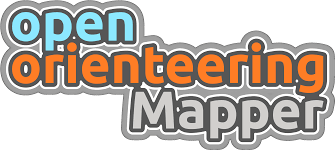
Ale abych nepředbíhal, na začátek je potřeba si vysvětlit, jak vlastně celý proces mapování probíhá. Nejprve je potřeba sehnat mapové podklady, jako je ortofoto, katastrální mapa, laserscan a další. Základní a nejdůležitější podklady poskytuje ČÚZK (Český úřad zeměměřický a katastrální), další podklady můžete dostat u jiných místních institucí (např. městský úřad). Po získání podkladů můžeme začít kreslit mapu. Ještě před výpravou do terénu je dobré si obkreslit co nejvíce objektů viditelných na podkladech do mapy, abyste je poté při mapování v terénu měli připravené. V terénu můžete mapovat buď digitálně – v mobilu/tabletu s GPS, nebo „na destičku“, to znamená ručně, pentelkami na papír. Každý mapař preferuje jiný způsob, v tomto seriálu se budeme věnovat jednoduššímu digitálnímu mapování. Potřebovat budete mobilní telefon s Androidem, v lepším případě tablet. Dobré je k tomu mít i stylus (dotykové pero), pokud ho nemáte, dá se nahradit propiskou s gumovým dotykovým koncem, kterou seženete v nejbližším papírnictví.

Pokud to s mapováním myslíte víc vážně, můžete zainvestovat do trochu dražší výbavy. Sám používám odolný, vodotěsný tablet Samsung Galaxy Tab Active2 s originálním stylusem, externí GPS Garmin GLO a pohodlný držák do ruky OtterBox.
Aktualizace listopad 2022: Tab Active 2 byl před nějakou dobou nahrazen novějším Tab Active 3. Držák OtterBox byl od doby psaní článku také vylepšen, nový odkaz zde. Bude pasovat na obě verze tabletu.
Jak už jsem ale psal, mapovat můžete opravdu s nulovým rozpočtem, vystačíte si s obyčejným Android telefonem. Uživatele Applu bohužel zklamu, verze Mapperu pro iOS zatím neexistuje. Zbývá tedy zkusit mapovat ručně, na papír.

Instalace potřebných programů
Jak už bylo zmíněno, většinu času budeme používat OpenOrienteering Mapper. Tento program je open-source, to znamená, že každý může volně stáhnout jeho zdrojový kód a program používat, nebo ho upravit. Stáhnout si ho můžete jednoduše zde. Když tuto stránku otevřete ve Windows, zobrazí se tlačítko stažení pro počítač, zatímco když web načtete v telefonu, budete moct stáhnout verzi APK pro Android. Pokud chcete najít všechny verze, jak pro telefon, tak pro počítač, stačí kliknout na odkaz More downloads for this version. Po stažení programů na obou systémech stačí soubor otevřít a zahájit instalaci.
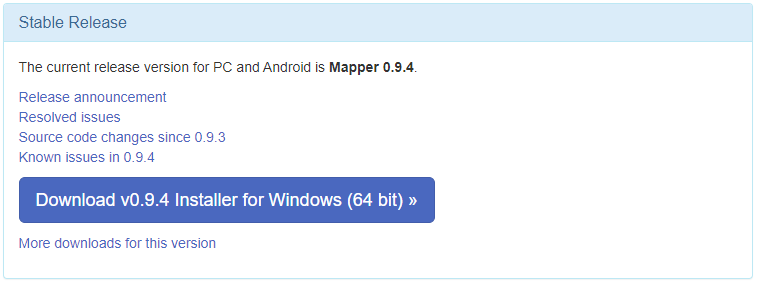
Druhým programem, který budeme potřebovat je QGIS. Jeden z nejznámějších GISových softwarů, který je také open-source. Pomocí něj získáme podklady pro naší mapu. Stáhnout si ho můžete zde. Dole vyberte 32/64 bitovou verzi QGIS Standalone Installer. Po stažení soubor spusťte a klasicky nainstalujte.
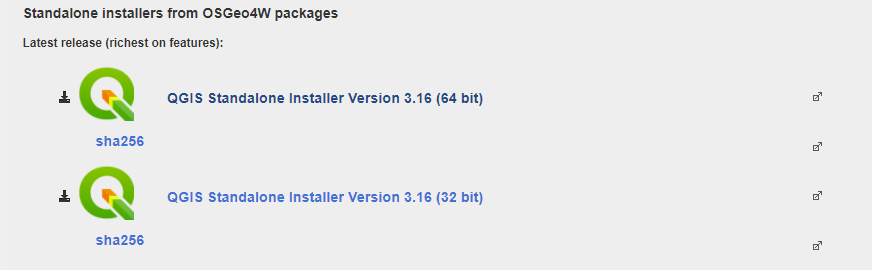
V příštím díle si stáhneme mapové podklady a naučíme se georeferencovat mapu, do které si podklady vložíme.


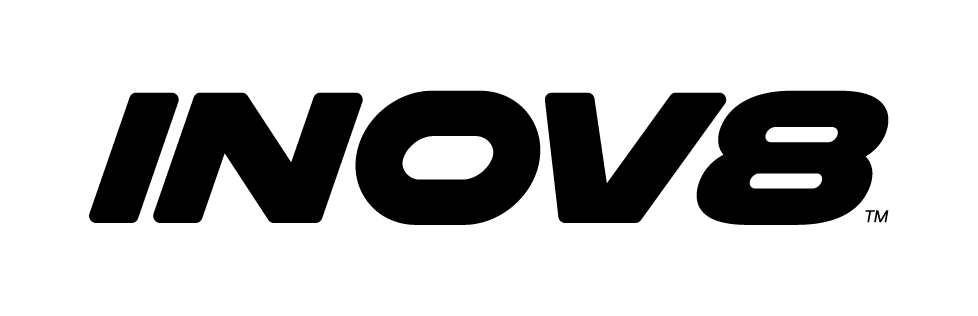


již se těším na další díl 🙂
Ahoj.
Jsem zvyklý pracovat v OCAD9, nové verze jsou pro naše potřeby příliš drahé. Uvažuji proto o přechod na OOMapper, se kterým se teď seznamuji. Při kraslení často potřbuji do křivkového útvaru (typicky vrstevnice nebo okraj hustníku) vložit rohový bod, tj. bod ve kterém lze směrnici na každé straně bodu nastavovat odlišným směrem (typicky u vrstevnice na prudkém zlomu terénu, u hustníku na jeho jediném pravoúhlém rohu), ale nemůžu najít způsob jak to udělat v OOM. Podobně jsem nenašel jak do cesty vložit připojivací bod (tj. aby se odbočující cesta napojila uprostřed jednoho elementu cesty, nikoli mezi těmi elementy). Jak se to dělá ??? Za radu díky předem.
Ahoj Zdeňku,
ohnout bod v křivce by mělo být možné tak, že podržíš shift na klávesnici a poté přetáhneš ten ovládací kulatý bod (směrnici). Při stisknutém shiftu se bude hýbat jen jedna směrnice, druhá zůstane v původním místě. Snad jsem otázku pochopil správně.
Co se týče druhé otázky – napojení cest, tak to jsem vysvětloval na začátku čtvrtého dílu: https://o-news.cz/zaciname-mapovat-4-dil-navsteva-terenu/
Funkce se jmenuje čárkový bod. Klasický bod na čárkový (a naopak) změníš podržením mezerníku a kliknutím na bod.
Při přechodu z OCADu tam je víc takových věcí, které jsou třeba jinak, ale jakmile si na to zvykneš, tak ti to přijde i jednoduší, než v OCADu.
S podobnými problémy ti může pomoct lišta dole, pod mapovým oknem. Mapper ti tam vždy píše rady, co zrovna můžeš dělat a co se stane po zmačknutí některých kláves.
Měj se a ať se daří
Píšeš že pouříváš Samsung Galaxy Tab Active 2, ten už nikde nevidím v nabídce. Někde (nepř. v Datartu) mají …Actice 3, předpokládám že je to v podstatě upgreade té dvojky, a že by OOM na ní měl fungovat bez problémů (včetně spolupráce s tím externím GPS modulem), je to tak ?
Ahoj, cca před měsícem jsem do článku doplnil aktualizaci, kde o Tab 3 píšu. Je to téměř stejný tablet, vše ti bude fungovat stejně.
Martin